MyLifeOrganized 4.4.8
Всеки човек трябва да изпълнява много различни задачи на ден. Често нещо е забравено или не е изпълнено навреме. За да се улесни оформлението на случаите, помагайте на организаторите на специални задачи. В тази статия ще разгледаме един от представителите на такива програми - MyLifeOrganized. Нека да разгледаме по-отблизо всичките му функции.
съдържание
Предварително зададени шаблони
Има голям брой системи от различни автори, които помагат да планирате задачи за определен период от време. MyLifeOrganized има вграден набор от шаблони за проекти, създадени чрез използване на конкретни системи за планиране на случаи. Поради това, по време на създаването на нов проект, можете не само да направите празен файл, но и да приложите една от опциите за управление на случая.
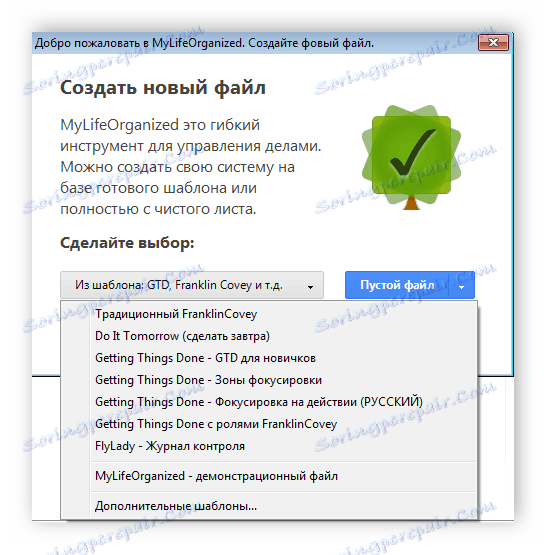
Работа със задачи
Работното пространство в програмата е проектирано като браузър, където в горната част са показани раздели с области или конкретни случаи, а отстрани са инструменти за управление на задачите и техния външен вид. Допълнителни прозорци и панели са включени в изскачащото меню "Изглед" .
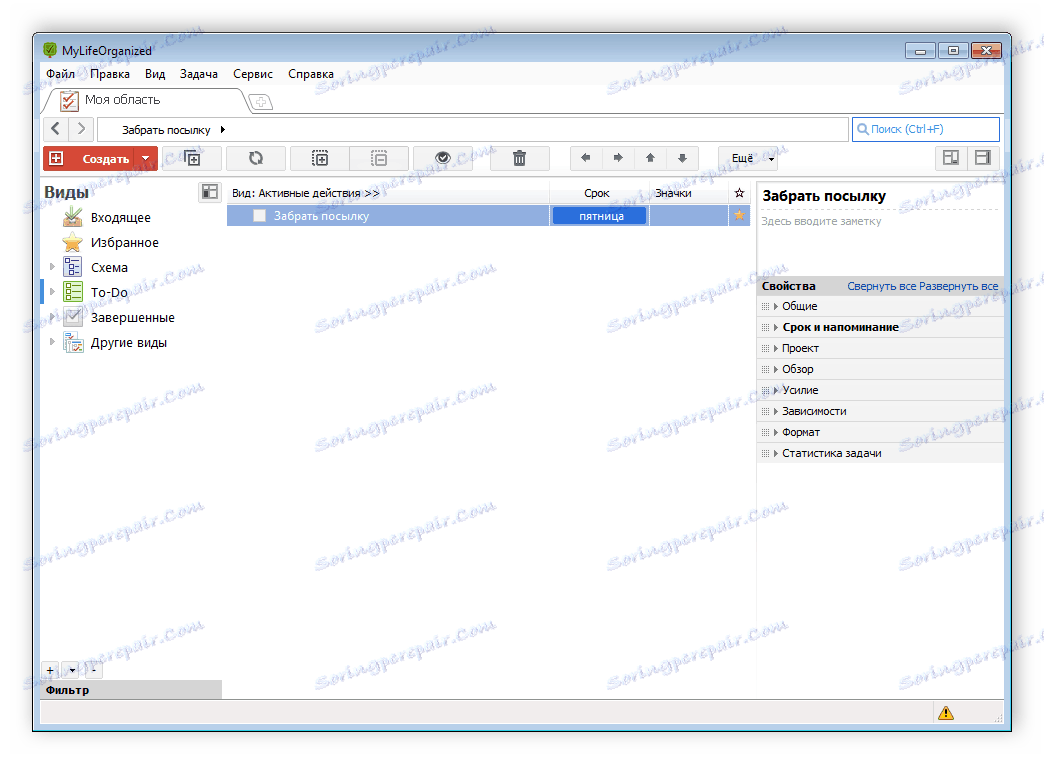
След като кликнете върху бутона "Създаване", се появява ред със задачата, от който се изисква да въведете името на случая, да посочите датата и, ако е необходимо, да приложите съответната икона. Освен това вдясно има икона със звездичка, която активира определението за задача в групата " Предпочитани" .
Групиране на задачите
Ако конкретен случай изисква няколко действия, той може да бъде разделен на отделни подразделения. Добавянето на линия се извършва чрез същия бутон "Създаване" . Освен това всички създадени линии ще бъдат събрани под една фирма, което ще ви позволи лесно и лесно да управлявате проекта.
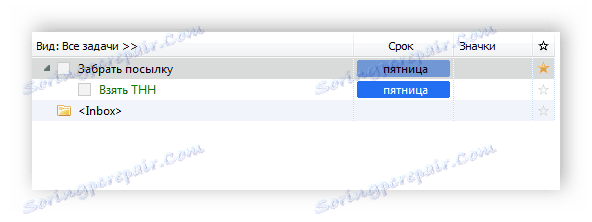
Добавяне на бележки
Заглавието не улавя напълно същността на създадената задача. Поради това в някои случаи ще бъде подходящо да добавите необходимите бележки, да вмъкнете връзка или изображение. Това се прави в съответното поле от дясната страна на работното пространство. След като въведете текста, бележката ще се покаже на едно и също място, ако сте избрали конкретен случай.
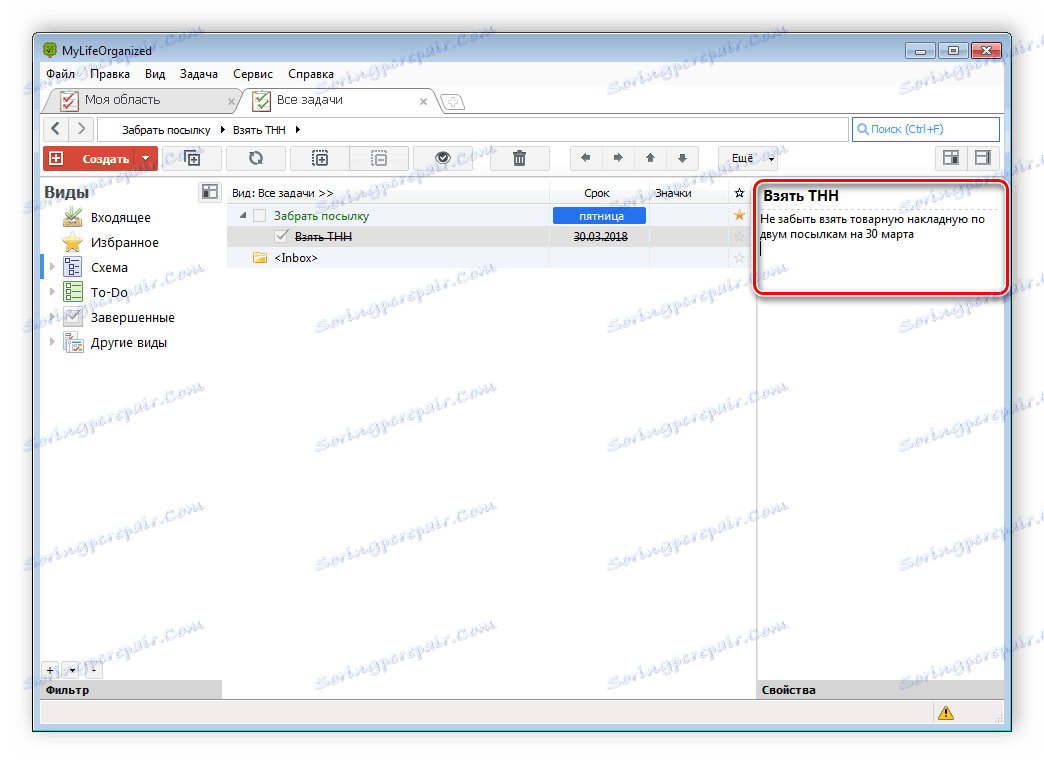
Изгледи на района
Отляво има секция с показване на задачите. Тук има подготвени опции, например активни действия за определен период от време. Избирайки този изглед, ще приложиш филтър, а в работната зона ще се показват само подходящи варианти.

Потребителите могат ръчно да конфигурират тази секция, затова трябва да отворите специално меню "Изгледи" . Тук можете да конфигурирате контексти, флагове, филтриране и сортиране по дата. Гъвкавото редактиране на параметри помага на потребителите да създават подходящ тип филтриране на действия.
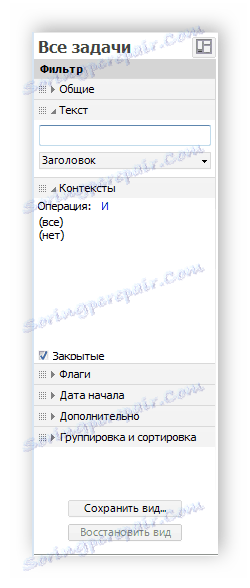
свойства
Освен настройките за филтриране, потребителят се подканва да избере свойствата на проекта, от които се нуждае. Например тук се задават опциите за форматиране, шрифтът, цветът и размерът му. Освен това е възможно да се използват контексти, определящи важността и спешността на задачата, добавяне на зависимости от действия и показване на статистически данни.
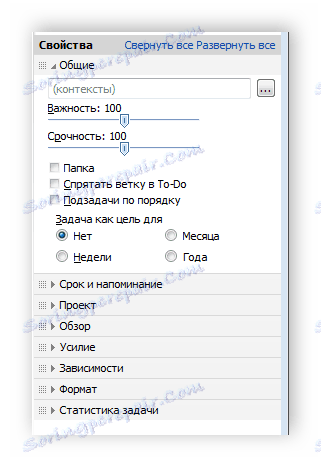
напомняния
Ако програмата е активирана и има активни случаи, тогава ще получите известия в определено време. Задайте напомняния ръчно. Потребителят избира дадена тема, показва честотата на многократните известия и може да ги редактира поотделно за всяка задача.

достойнство
- Интерфейс на руски език;
- Лесно и удобно управление;
- Гъвкаво персонализиране на работното пространство и задачите;
- Наличност на шаблони за бизнес случаи.
недостатъци
- Програмата се разпространява срещу заплащане;
- Някои шаблони не поддържат руски език.
На този преглед MyLifeOrganized приключва. В тази статия разгледахме подробно всички функции на тази програма, запознахме се със своите възможности и вградени инструменти. На официалния уебсайт е налице пробна версия, така че винаги можете да се запознаете със софтуера, преди да го закупите.
Изтегляне на MyLifeOrganized Trial
Изтеглете последната версия на програмата от официалния сайт